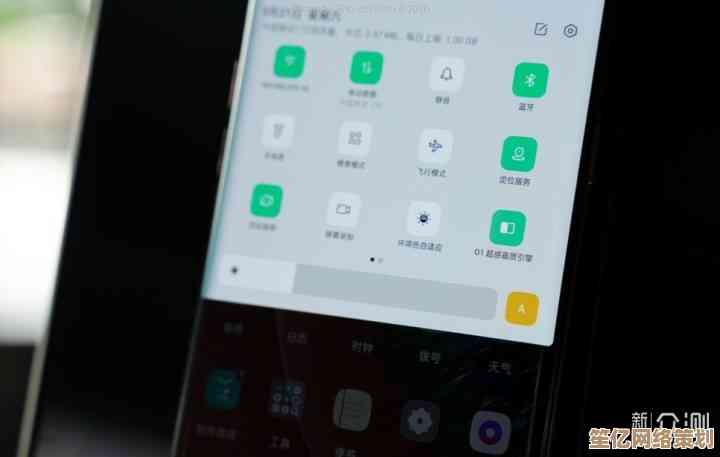快速将Excel数据转为PDF文件,保障内容完整且便于分享
- 游戏动态
- 2025-10-20 14:56:49
- 4
哎,每次老板催着要报表,还得是PDF格式的,我就头疼,明明Excel里表格漂漂亮亮的,公式、颜色、排版都弄好了,可一到转成PDF,不是这里错位就是那里分页不对劲,有一回甚至把右边一整列数据给“吃”了,打印出来半截子,害得我差点在会议上社死,所以后来我花了挺多时间琢磨这事儿,也算有点心得吧,随便聊聊。
其实最傻白甜的办法就是直接另存为PDF,打开Excel文件,点“文件”…“另存为”,然后在保存类型里选PDF,这个方法快是快,但有点像开盲盒,内容简单的表格还行,万一你表格有隐藏行列、或者跨页的注释、复杂的合并单元格,它可能就给你来个“惊喜”。😅 我有次一个财务模型,底部有备注小字,结果转完PDF,备注全消失了,幸好发现得早,不然按那个版本去报预算,简直不敢想。
所以后来学乖了,转换前得先“预览”一下,Excel里有个“页面布局”视图,你可以先看看打印效果,这个视图挺有用的,能直接看到分页符在哪,哪些内容会被切到下一页,有时候调整一下页边距,或者把缩放比例稍微改一改,比如从100%调到95%,可能整个表格就乖乖地缩在一页里了,避免了难看的截断,这个步骤就像出门前照镜子,虽然多花一分钟,但能避免大尴尬。
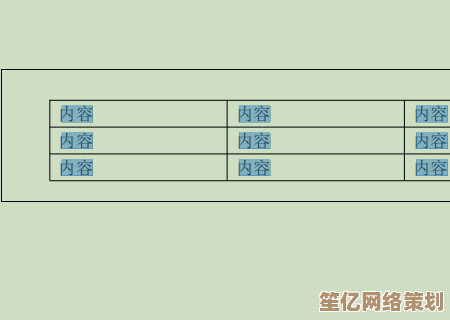
但有时候表格实在太长了,不可避免要分页,这时候,Excel里设置“打印标题”就超级重要,你得保证每一页都显示表头,不然别人看第二页的时候,根本不知道哪列数据对应啥,还得翻回第一页,体验极差,设置方法也不难,在“页面布局”里找到“打印标题”,然后选定你的表头行就行,这个细节,真的能体现专业度。
说到专业度,还有个容易被忽略的点:链接,如果你的Excel里有超链接链到其他工作表或者外部文件,直接转PDF,这些链接默认是能保留的,并且可以点击,但有时候格式会变,比如下划线没了,颜色变了,我一般会检查一下,如果这个链接很重要,我甚至会转完PDF后,用Acrobat Pro之类的工具再确认一下链接区域和跳转是否正确,不过如果只是内部传阅,不点链接也行,那倒无所谓了。
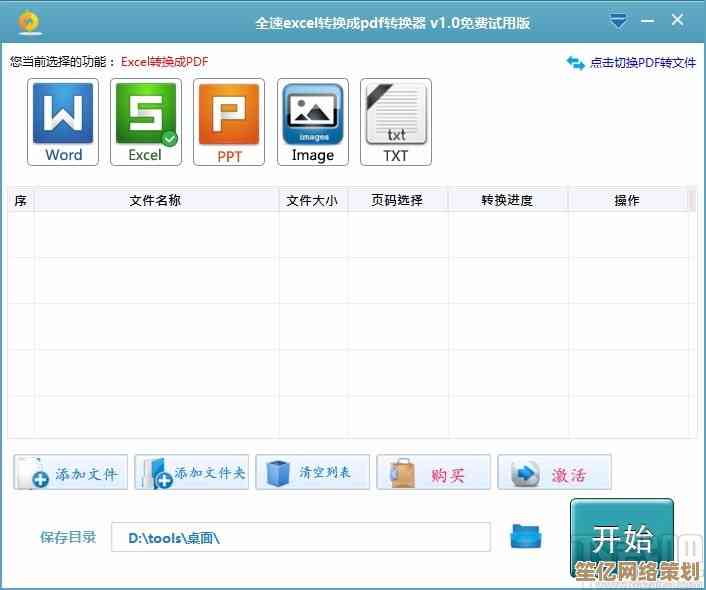
哦对了,还有一种情况,你可能不想把整个工作表都转出去,只想转其中一部分特定的单元格区域,这时候,你可以先选中你要的区域,然后点“页面布局”->“打印区域”->“设置打印区域”,这样,另存为PDF的时候就只保存你选中的这部分,干净利落,避免泄露无关数据或者草稿内容,这个功能在分享阶段性成果时特别实用。
说到分享,PDF的优势就出来了,它就像个“快照”,锁定内容,防止别人无意中修改你的原始数据,而且几乎所有设备都能打开,不用担心对方用手机还是电脑,有没有装Office,微信、邮箱随便发,格式基本不会乱,但有个小坑,如果表格里有特别复杂的图表或者用了一些特殊字体,而对方电脑没装这个字体,PDF可能会用默认字体替代,有时候会稍微影响一点点排版,所以如果对字体有执念,在另存为PDF的选项里,可以勾选“符合PDF/A标准”,它会帮你把字体嵌入进去,就是文件可能会大一丢丢。
工具嘛,除了Excel自带的,网上也有一些在线转换工具,名字我就不提了,免得像打广告,它们有时候处理复杂格式的能力反而更强一些,但缺点是你得把文件上传到别人的服务器,如果数据非常敏感,涉及商业机密或者个人隐私,那就得慎重了,我一般只用它们来处理一些无关紧要的公开数据。
说到底,从Excel到PDF,核心就两点:一是转换前在Excel里把“打印预览”做到位,确保内容布局是你想要的;二是理解PDF的“锁定”特性,它适合分享最终版,但不适合后续协作修改,磨刀不误砍柴工,花几分钟检查一下,比事后补救要轻松得多,现在我再转PDF,心里就踏实多了,至少不会出现那种数据列失踪的灵异事件了,希望这点碎碎念,能帮到同样被这个问题困扰的你吧。🍀
本文由鲜于凝雨于2025-10-20发表在笙亿网络策划,如有疑问,请联系我们。
本文链接:http://www.haoid.cn/yxdt/34159.html